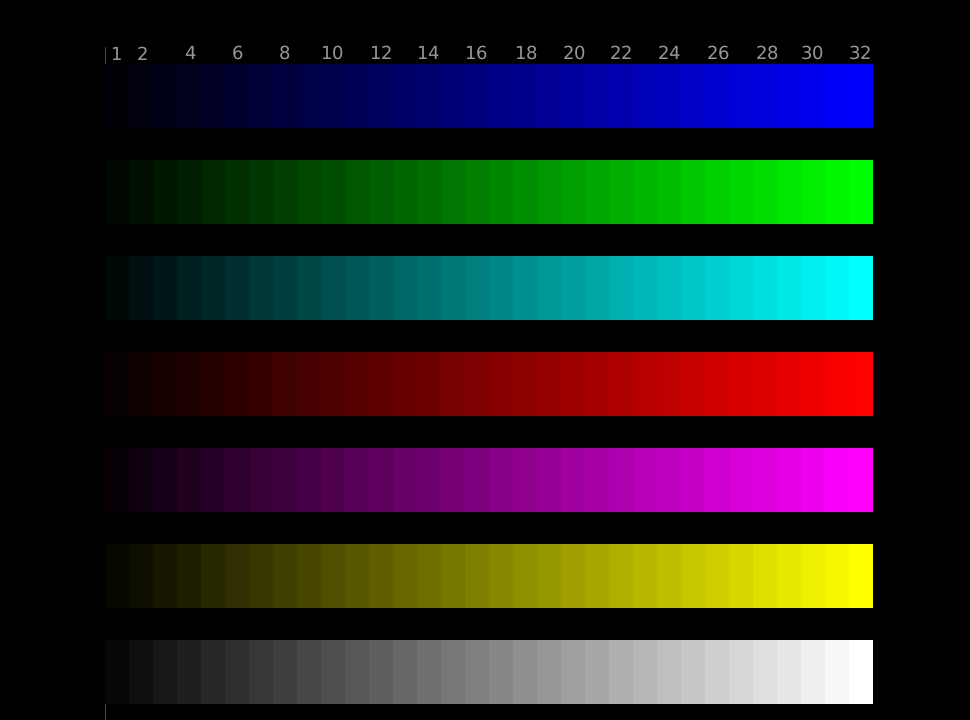Tại sao màn hình không bật và đèn không sáng?
 Mọi người dùng đều gặp phải sự cố với máy tính hoặc các thành phần của nó. Tình huống thường gặp nhất là đèn báo không sáng và màn hình không bật dù thiết bị đã bắt đầu hoạt động. Có thể có một số nguyên nhân dẫn đến sự cố, vì vậy khi chẩn đoán, cần tính đến tất cả các tùy chọn có thể.
Mọi người dùng đều gặp phải sự cố với máy tính hoặc các thành phần của nó. Tình huống thường gặp nhất là đèn báo không sáng và màn hình không bật dù thiết bị đã bắt đầu hoạt động. Có thể có một số nguyên nhân dẫn đến sự cố, vì vậy khi chẩn đoán, cần tính đến tất cả các tùy chọn có thể.
Nội dung của bài viết
Tại sao màn hình không bật khi máy tính khởi động: lý do phần cứng
Lỗi phần cứng là một trong những vấn đề phổ biến. Việc xác định chính xác nguyên nhân gây ra lỗi khá đơn giản. Trong nhiều trường hợp, bạn có thể tự mình loại bỏ nguyên nhân gây ra sự cố.
Sự cố bộ chuyển đổi video
Đây là một trong những nguyên nhân khiến màn hình không hiển thị được hình ảnh. Máy tính sẽ hoạt động sau khi bật nó lên. Nguyên nhân là do thiếu tín hiệu. Để giải quyết vấn đề, bạn cần kiểm tra cẩn thận card màn hình. Tùy chọn tốt nhất là cài đặt thành phần này trên một máy tính cá nhân khác. Nếu card màn hình bắt đầu hoạt động ổn định thì lỗi nằm ở chính màn hình. Một giải pháp sẽ yêu cầu tư vấn với một chuyên gia.

Kiểm tra trực quan cũng là cần thiết.Các tụ điện nằm trên bo mạch bị phồng lên khi sử dụng lâu hoặc không đúng cách. Điều này dẫn đến sự thất bại của card màn hình. Nếu phát hiện những khiếm khuyết như vậy, bộ phận đó phải được thay thế.
CHÚ Ý! Một nguyên nhân có thể gây ra sự cố có thể là do vị trí của card màn hình không chính xác. Nếu không có tín hiệu, bạn cần kiểm tra xem bộ phận đó đã được lắp chặt vào lốp chưa.
Không có nguồn vào màn hình
Lý do này rất phổ biến. Các nhà sản xuất thường xuyên cải tiến và bổ sung các thiết bị gia dụng, trong đó có máy tính. Các mẫu máy trước đây kết nối trực tiếp với nguồn điện giờ đây đã có cáp nguồn riêng. Trục trặc của thành phần này có thể khiến màn hình bị mất nguồn.
Để xác định chính xác nguyên nhân cần phải tiến hành kiểm tra. Để thực hiện việc này, hãy kiểm tra cẩn thận cáp xem có hư hỏng rõ ràng không. Nếu có, tốt hơn là giao phó việc sửa chữa cho các chuyên gia. Thiếu kiến thức và kỹ năng cần thiết có thể gây thương tích hoặc làm suy giảm khả năng hoạt động ổn định của toàn bộ PC.
QUAN TRỌNG! Khi tiến hành kiểm tra phải tuân thủ các quy định về an toàn.
Sự gián đoạn tín hiệu qua cáp
Đây là một trong những tùy chọn khả thi khi không có hình ảnh trên màn hình và chỉ báo đang hoạt động. Tín hiệu quá yếu hoặc hoàn toàn không có, dẫn đến ngừng hoạt động ổn định. Bạn có thể gặp phải vấn đề tương tự sau khi vệ sinh bên trong máy tính. Sau khi vệ sinh, cáp không được cắm chặt vào ổ cắm, dẫn đến hoạt động tự nhiên bị gián đoạn. Để loại bỏ những khiếm khuyết như vậy, nên siết chặt các vít nằm trên phích cắm.

Sự cố có thể do lỗi cáp dữ liệu. Bạn có thể dễ dàng nhận thấy điều này bằng cách kiểm tra đơn giản: phần tử bắt đầu hoạt động khi thực hiện các chuyển động nhỏ trơn tru trong ổ cắm. Trong trường hợp này, tín hiệu có thể được nhận trong một khoảng thời gian ngắn. Những hành động như vậy cho thấy dây dẫn bên trong của cáp đã bị hư hỏng. Chúng có thể xảy ra do xử lý không đúng cách và thiếu sự chăm sóc thích hợp. Trong trường hợp này, các chuyên gia khuyên bạn nên từ chối thực hiện công việc chẩn đoán và sửa chữa. Cáp dữ liệu bị hỏng thực tế là không thể sửa chữa được. Vì vậy, lựa chọn phù hợp nhất là mua một bộ phận mới.
CHÚ Ý! Để kéo dài tuổi thọ của cáp, cần loại bỏ khả năng đặt các vật dụng nội thất lên nó (ví dụ: chân ghế, ghế bành hoặc bàn cạnh giường ngủ).
Lý do phần mềm
Nếu không có hình ảnh trên màn hình và đèn không sáng, điều này có thể cho thấy một số vấn đề về phần mềm. Sau khi xác định được nguyên nhân, sự cố có thể được loại bỏ càng sớm càng tốt.
Nguyên nhân chính là do xuất hiện lỗi trong driver. Điều này có thể do thiếu bản cập nhật, không tương thích với cài đặt màn hình hoặc do lỗi thời. Để khắc phục sự cố, bạn cần khởi động máy tính ở chế độ an toàn. Trong Trình quản lý thiết bị, chọn “Màn hình” và nhấp vào các thiết bị không hoạt động. Khi mở, chọn cập nhật trình điều khiển.
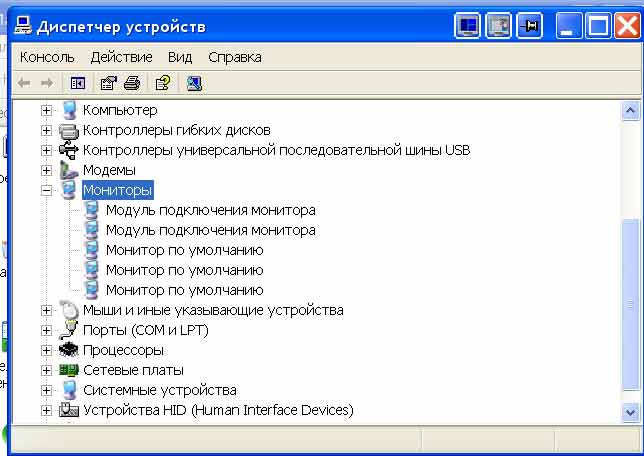
CHÚ Ý! Để bắt đầu chế độ an toàn, phím F8 rất hữu ích.
Hầu hết các nhà sản xuất hiện đại đều cài đặt trình điều khiển “gốc” khi lắp ráp máy tính. Điều này tạo điều kiện thuận lợi hơn cho việc sử dụng thêm thiết bị.Tuy nhiên, nhiều mẫu máy vẫn yêu cầu cài đặt độc lập các tiện ích cần thiết. Để tránh những tình huống như vậy, các chuyên gia khuyên bạn nên theo dõi cẩn thận các bản cập nhật và kiểm tra tính tương thích của cả hai thành phần trước khi cài đặt.
Trong thế giới hiện đại, máy tính là thứ không thể thiếu cả ở nhà và nơi làm việc. Trong quá trình sử dụng, bạn có thể gặp phải nhiều loại rắc rối khác nhau. Việc màn hình và đèn báo nguồn không hoạt động là một trong những vấn đề phổ biến. Một số mẹo và đề xuất sẽ giúp bạn tìm ra nguồn gốc của vấn đề và loại bỏ mọi khiếm khuyết có thể phát sinh.